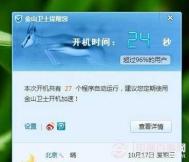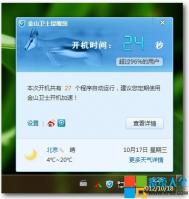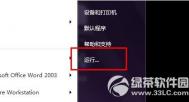现在加快Win 7系统的开机速度一直都是大家热议的问题,网络中流传的方法也很多,为大家整理了一些加快Win 7系统的开机速度的方法,在接下去的几天中,将陆续分期发布,本专题包括序章和开机原理、优化设置、字体清理、服务优化、注册表清理、自启动管理、特效与性能等七部分,请大家持续关注。
简单的说,在从登录窗口到完全进入Windows桌面(你的鼠标指针不在圆圈状旋转的时候),系统主要干的工作就是从注册表里面加载 Windows全局的配置还有你这个登录用户的个性配置,从这些配置文件中,按部就班的依次工作,例如加载你的系统主题、加载你的桌面壁纸、播放你指定或者默认的登陆声音、加载开机启动项目里面的各种软件。
在这篇文章里面,我们就直接拿出最该让人动手核查和管理的软件开机加载项目,从这儿先开刀,不仅仅这儿能显著提升你的系统开机速度,更关键的是,还能揪出一些系统隐患,例如一些木马和病毒都是在这儿作为常驻你内存的入口的。当然,这篇文章非常的难写,难写之处在于,不同的用户用的不同的硬件,用的不同的电脑品牌或者diy自装机,这样,就导致了管理这些开机启动加载的软件时候的分辨难度,因为在这些加载项目里面,很多是和硬件的驱动有关系的。
好了,下面就先谈下如何清理这些开机启动加载的软件。
1、软件如何让Windows系统列入启动加载的列表中,正规的软件,你能很容易的发现它的所在,而那些狡猾或不怀好意的软件就会东躲西藏,让还不十分熟悉电脑的人难以找到。下面就把各种随windows运行而启动的程序可能躲藏的地方,一一给大家指出来:
1)经典的启动启动文件夹
点击开始菜单-所有程序,是不是看到了这个启动文件夹?,这就是最经典的Windows启动位置,右击启动菜单选择打开即可将其打开,其中的程序和快捷方式都会在系统启动时自动运行。 把想要加载的东西的快捷方式(文本文件的快捷方式等等也行)拖到开始菜单按钮,再拖到所有程序上面的这个启动文件夹里面,OK,下次开机启动就列入这个项目了。
2)有名的启动注册表启动项
注册表是启动程序藏身之处最多的地方,主要有以下几项:
A、Run键
Run键是病毒最青睐的自启动之所,该键位置是 [HKEY_CURRENT_USERSoftwareMicrosoftWindowsCurrentVersionRun]和 [HKEY_LOCAL_MACHINESoftwareMicrosoftWindowsCurrentVersionRun],其下的所有程序在每次启动登录时都会按顺序自动执行。
还有一个不被注意的Run键,位于注册表 [HKEY_CURRENT_USERSoftwareMicrosoftWindowsCurrentVersionPoliciesExplorerRun] 和 [HKEY_LOCAL_MACHINESOFTWAREMicrosoftWindowsCurrentVersionPoliciesExplorerRun],也要仔细查看。
B、RunOnce键
RunOnce位于 [HKEY_CURRENT_USERSoftwareMicrosoftWindowsCurrentVersionRunOnce]和 [HKEY_LOCAL_MACHINESoftwareMicrosoftWindowsCurrentVersionRunOnce]键,与Run不同的是,RunOnce下的程序仅会被自动执行一次。
C、RunServicesOnce键
RunServicesOnce键位于 [HKEY_CURRENT_USERSoftwareMicrosoftWindowsCurrentVersionRunServicesOnce] 和 [HKEY_LOCAL_MACHINESoftwareMicrosoftWindowsCurrentVersionRunServicesOnce] 下,其中的程序会在系统加载时自动启动执行一次
D、RunServices键
RunServices继RunServicesOnce之后启动的程序,位于注册表 [HKEY_CURRENT_USERSoftwareMicrosoftWindowsCurrentVersionRunServices]和 [HKEY_LOCAL_MACHINESOFTWAREMicrosoftWindowsCurrentVersionRunServices]键。
E、RunOnceEx键
该键是Windows XP/2003及其之后的Vista等系统特有的自启动注册表项,位于 [HKEY_CURRENT_USERSOFTWAREMicrosoftWindowsCurrentVersionRunOnceEx]和 [HKEY_LOCAL_MACHINESOFTWAREMicrosoftWindowsCurrentVersionRunOnceEx]。
F、Load键
[HKEY_CURRENT_USERSoftwareMicrosoftWindowsNTCurrentVersionWindows]下的load键值的程序也可以自启动。
G、Winlogon键
该键位于位于注册表[HKEY_CURRENT_USERSOFTWAREMicrosoftWindows NTCurrentVersionWinlogon]和[HKEY_LOCAL_MACHINESOFTWAREMicrosoftWindows NTCurrentVersionWinlogon],注意下面的Notify、Userinit、Shell键值也会有自启动的程序,而且其键值可以用逗号分隔,从而实现登录的时候启动多个程序。
H、其他注册表位置
(本文来源于图老师网站,更多请访问https://m.tulaoshi.com/diannaorumen/)还有一些其他键值,经常会有一些程序在这里自动运行,如:
[HKEY_CURRENT_USERSoftwareMicrosoftWindowsCurrentVersionPoliciesSystemShell][HKEY_LOCAL_MACHINESOFTWAREMicrosoftWindowsCurrentVersionShellServiceObjectDelayLoad][HKEY_CURRENT_USERSoftwarePoliciesMicrosoftWindowsSystemScripts][HKEY_LOCAL_MACHINESoftwarePoliciesMicrosoftWindowsSystemScripts]
小提示:注册表的[HKEY_LOCAL_MACHINE]和[HKEY_CURRENT_USER]键的区别:前者对所有用户有效,后者只对当前用户有效。
想研究的朋友们,推荐大家看下《牛!揪出病毒木马流氓软件藏身注册表的7个窝点》。
3)古老的启动自动批处理文件
从DOS时代过来的朋友肯定知道autoexec.bat(位于系统盘根目录)这个自动批处理文件,它会在电脑启动时自动运行,早期许多病毒就看中了它,使用deltree、format等危险命令来破坏硬盘数据。如C盘杀手就是用一句deltree /y c:*.*命令,让电脑一启动就自动删除C盘所有文件,害人无数。
小提示:在Windows 98中,Autoexec.bat还有一个哥们Winstart.bat文件,winstart.bat位于Windows文件夹,也会在启动时自动执行。;在Windows Me/2000/XP/Vista和Windows7中,上述两个批处理文件默认都不会被执行。
(本文来源于图老师网站,更多请访问https://m.tulaoshi.com/diannaorumen/)4)常用的启动系统配置文件
在Windows的配置文件(包括Win.ini、System.ini和wininit.ini文件)也会加载一些自动运行的程序。
A、Win.ini文件
使用记事本打开Win.ini文件,在[windows]段下的Run=和LOAD=语句后面就可以直接加可执行程序,只要程序名称及路径写在=后面即可。
小提示load=后面的程序在自启动后最小化运行,而run=后程序则会正常运行。
B、System.ini文件
使用记事本打开System.ini文件,找到[boot]段下shell=语句,该语句默认为 shell=Explorer.exe,启动的时候运行Windows外壳程序explorer.exe。病毒可不客气,如妖之吻病毒干脆把它改成shell=c:yzw.exe,如果你强行删除妖之吻病毒程序yzw.exe,Windows就会提示报错,让你重装Windows,吓人不?也有客气一点的病毒,如将该句变成shell=Explorer.exe 其他程序名,看到这样的情况,后面的其他程序名一定是病毒程序如图2所示。
C、wininit.ini
wininit.ini文件是很容易被许多电脑用户忽视的系统配置文件,因为该文件在Windows启动时自动执后会被自动删除,这就是说该文件中的命令只会自动执行一次。该配置文件主要由软件的安装程序生成,对那些在Windows图形界面启动后就不能进行删除、更新和重命名的文件进行操作。若其被病毒写上危险命令,那么后果与C盘杀手无异。
小提示:如果不知道它们存放的位置,按F3键打开搜索对话框进行搜索;单击开始→运行,输入sysedit回车,打开系统配置编辑程序,在这里也可以方便的对上述文件进行查看与修改。
5)智能的启动开/关机/登录/注销脚本
在Windows 2000/XP/Vista/Windows7中,单击开始→运行(Windows7系统中可以在开始菜单的搜索框中输入gpedit.msc),输入gpedit.msc回车可以打开组策略编辑器,在左侧窗格展开本地计算机策略→用户配置→管理模板→系统→登录,然后在右窗格中双击在用户登录时运行这些程序,单击显示按钮,在登录时运行的项目下就显示了自启动的程序。
6)定时的启动任务计划
在默认情况下,任务计划程序随Windows一起启动并在后台运行。如果把某个程序添加到计划任务文件夹,并将计划任务设置为系统启动时或登录时,这样也可以实现程序自启动。通过计划任务加载的程序一般会在任务栏系统托盘区里有它们的图标。大家也可以双击控制面板中的计划任务图标查看其中的项目。
3、到底那些开机启动项目可以禁止掉?
这个问题就是最复杂的地方所在,上面说过,不同的电脑安装了不同的驱动可能需要开机加载,不同的电脑里面安装了不同的应用软件,很难分辨!
但是,也是有一些基本原则或者大家习惯的:
1)声卡、显卡相关的驱动开机加载程序,一般可以直接禁止。
2)QQ、MSN等IM软件和杀毒软件、系统防火墙一般都会允许开机自动加载(当然要看个人习惯了)。
3)涉及输入法类的加载项可以禁止,例如Microsoft Pinyin 等。
4)播放器类的加载项可以禁止。
5)Google Toolbar等IE浏览器插件类的开机启动项目可以直接禁止掉
6)Windows7系统桌面的小工具,这个要看个人喜好了
7)未知的程序,请大家自己在搜索引擎里面搜索一下,然后决定,基本搜索的目的就是看看是不是恶意程序,基本一搜就可以清楚的。
讲了这么多,您看得应该也累了,如果您还有不明白的地方,请跟我们说哦!